Älykkäät laitteet ovat ajansäästäjiä ja antavat käyttäjälle enemmän hallintaa. Siksi on järkevää, että suurin osa kampuksen opiskelijoista haluaisi käyttää älylaitteita parantaakseen asuntolansa oleskelukokemustaan. Valitettavasti useimmat instituutiot vaikeuttavat opiskelijoiden yhdistämistä älykkäitä laitteita, kuten älykkäitä pistokkeita ja lamppuja asuntolaan Wi-Fi.
Tarkastelemme, kuinka voit yhdistää älykkään elämän polttimon asuntolaan Wi-Fi- tiedostoon, jotta voit hallita asuintilaa täysin kampuksella. Keskustelemme myös siitä, miksi jotkut kampusverkot estävät pääsyn älykkäisiin laitteisiin ja mitä voit tehdä tämän kiertämiseksi.
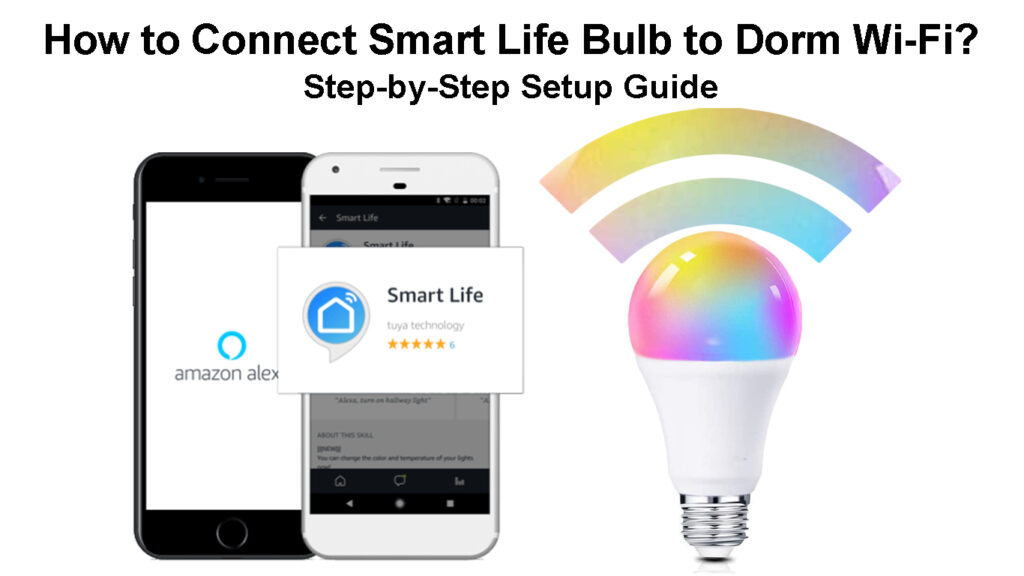
Smart Life -polttimon yhdistäminen asuntolaan Wi-Fi
Seuraava menettely koskee mitä tahansa Wi-Fi-verkkoa , mukaan lukien asuntolan Wi-Fi. Sinun tulisi ensin kokeilla tätä menettelyä, ja jos se epäonnistuu, voit siirtyä ehdotettuihin ohitusmenetelmiin varmistaaksesi, että polttimo muodostaa yhteyden asuntolaan Wi-Fi-verkkoon.
Tavallinen yhteysmenettely älykkäiden elämän lamppujen kytkemiseksi Wi-Fi: hen on seuraava:
- Kun sinulla on polttimo ja olet asuntolassa, muodosta yhteys käytettävissä olevaan 2,4 GHz: n Wi-Fi-verkkoon ja lataa Smart Life -sovellus App Storesta taiGoogle Playsta puhelimien käyttöjärjestelmästäsi riippuen.

- Käynnistä sovellus ja napauta Hyväksyä käyttäjän sopimuksen ja tietosuojakäytännön hyväksyminen.
- Napauta sitten Rekisteröinti luodaksesi uusi tili tai napauta kirjaudu sisään olemassa olevalla tilillä, jos olet jo rekisteröinyt tilin älykkäällä elämällä.
- Olettaen, että napautat rekisteriä, kirjoita sähköpostiosoitteesi tai puhelinnumerosi.
- Napauta sitten Hanki varmennusvaihtoehto siirtyäksesi seuraavaan ikkunaan.
- Odota, että saat varmennuskoodin sähköpostitse tai tekstiviestillä. Se, miten saat koodin, määritetään sen perusteella, mitkä yhteystiedot toimitit yllä.
- Kun olet saanut koodin, kirjoita se käytettävissä oleviin lähtö- ja saapumisaikoihin, ja sovellus siirtyy uuteen ikkunaan, joka kehottaa sinua luomaan salasanan.
- Muista noudattaa annettuja salasana -ohjeita, ts. Käyttämällä salasanaa, jossa on 6 - 20 merkkiä, jotka koostuvat kirjaimista ja numeroista, ja napauta sitten valmis.
- Napauta Lisää laite ja valitse, lisääkö lamppu manuaalisesti vai automaattisesti.
Smart Life -sovelluksen esittely
Lampun lisääminen automaattisesti
Varmista, että puhelimesi Bluetooth kytketään päälle ennen jatkamista, ja sijaintipalvelut aktivoidaan. Kun sovellus pyytää lupaa käyttää sijaintiasi, anna sen tehdä niin.
Sovellus skannaa sitten automaattisesti lähellä olevia Smart Life -laitteita varmistaen, että polttimo on pariliitostilassa.
Voit hankkia polttimon pariliitoksessa nollaamalla se. Palautusmenettely edellyttää polttimon kytkemistä pois päältä ja kolme kertaa, ts. On-off-on-on, odottaen vähintään kaksi sekuntia kunkin kytkentävälin välillä.
Tiedät, että se on pariliitostilassa, kun se alkaa vilkkua tai sykkivää. Kun polttimo pulssi, voit napauttaa vahvista, että valo on vilkkunut
Voit myös napauttaa sovellusten QR -koodin skannerikuvaketta ja skannata lamppujen pakkauksen QR -koodia liitettäessä polttimo sovellukseen. QR -skannerikuvake on sovelluksen oikeassa yläkulmassa.
Lampun lisääminen manuaalisesti
Voit myös lisätä polttimon sovellukseen manuaalisesti
- Napauttamalla Lisää laite tai kuvake sovellusten aloitusnäytön oikeassa yläkulmassa.
- Napauta sitten valaistus alla manuaalisesti, jotta sovellus voi näyttää kaikki yhteensopivat lamput.
- Valitse valonlähdetyyppi, olipa sitten BLE Wi-Fi tai vain Wi-Fi-valonlähde. Jos valitsit Wi-Fi Ble, siirry seuraavaan vaiheeseen. Jos olet valinnut Wi-Fi: n , ohita kaksi seuraavaa vaihetta.
- Varmista, että polttimo on pariliitostilassa, napauta sitten Varmista, että ilmaisin vilkkuu tai hengittää nopeasti.
- Valitse valaistuskäyttäytymisen tila, eli vilkkuu nopeasti tai hitaasti.
- Nykyinen ikkuna näyttää viestin, joka ohjaa sinua valitsemaan 2,4 GHz: n verkon ja syöttämään sen salasana. Jos olit jo 2,4 GHz: n verkossa, napauta laatikkoa, jonka merkitään salasana ja kirjoita verkkot Wi-Fi-salasana.
Huomaa: Jos olit Wi-Fi-kaistalla 2,4 GHz: n kaistalla, napauta () symbolia Wi-Fi SSID: n vieressä (oikealla puolella). Tämä ohjaa sinut puhelimien Wi-Fi-asetussivulle, jolla voit siirtyä 2,4 GHz: n verkkoon.
- Kun olet kirjoittanut salasanan, paina seuraavaksi ja odota sovelluksen ja polttimon muodostamista.
- Kun lamppu lopettaa vilkkumisen, ja viesti, joka ilmoittaa sinulle, että yhteys on valmis, näkyy näytöllä.
- Voit napauttaa näytön yläosassa olevaa lyijykynäkuvaketta nimetäksesi älykäs polttimo haluamallasi tavalla ja napauta sitten Tallenna.
- Lopuksi napauta valmis, jotta voit viimeistellä manuaalinen asetusprosessi.
Älykkään elämän polttimon yhdistäminen Wi-Fi: hen Smart Life -sovelluksen kautta
Miksi älykäs elämän polttimoni yhdistä asuntolaan Wi-Fi?
Jos yllä oleva menettely ei pysty muodostamaan yhteyttä puhelimesi ja lampun välillä, harkitse yllä olevan menettelyn uudelleenjärjestelyä ennen kuin yrität vianetsintätoimenpiteitä.
Jos olet varma, että lamppu olisi pitänyt kytkeä asuntolaan Wi-Fi, mutta ei, niin asuntolat Wi-Fi voi olla ongelma. Suurin osa instituutiosta Wi-Fi-verkoista vaatii käyttäjien kirjautumista sähköpostitse ja käyttäjänimellään .
Tämä aiheuttaa ongelman älylaitteille, koska ne eivät pääse käyttöliittymään (vangittu portaali), joka helpottaa käyttäjänimeä/sähköpostia ja salasanaa. Eduroam on yksi tällainen verkko. Jos tämä on instituutiosi Wi-Fi, siirry seuraavaan osaan toteuttamasi toimenpiteet.
Älykkäät laitteet ovat yhteensopivia WEP/WPA/WPA2-PSK-suojausprotokollien kanssa, eivätkä ne voi muodostaa yhteyttä WPA-Enterprise- tai avoimiin/vakuudettomiin Wi-Fi-verkkoihin .
Suositeltu lukeminen:
- Kuinka voin yhdistää acurite-sääaseman Wi-Fi: hen? (Acurite Weather Station Wi-Fi -asetukset)
- Kuinka yhdistää Telefunken TV Wi-Fi? (Vaiheittainen opas)
- Kuinka yhdistää globaali medialaatikko Wi-Fi: hen? (Global Media Box -asetusohjeet)
Jotkut laitokset rekisteröivät myös opiskelijoiden laitteiden MAC-osoitteet, jotta ne voivat muodostaa yhteyden asuntolaan Wi-Fi-ohjelmaan syöttämättä salasanaa. Jos yhdistäisit älykkään lampun tällaiseen verkkoon, se pyytää salasanaa ja kieltää pääsyn, koska IT -osasto ei ole rekisteröinyt lamppuja Mac.
Tällaisten käytäntöjen on tarkoitus säännellä, mitä laitteita opiskelijat voivat muodostaa yhteyden kouluihin Wi-Fi; IoT -laitteita ei usein ole sallittua.
Yhteenvetona voidaan todeta, että laitosten julkiset Wi-Fi-verkot on määritetty siten, että niihin on vaikea yhdistää älylaitteita, mutta se ei ole täysin mahdotonta. Alla on joitain kiertotapoja, jotka voivat auttaa sinua yhdistämään kyseisen älykkään polttimon asuntolasi Wi-Fi.
Smart -polttimon yhdistäminen asuntoloihin Wi -Fi - kiertotapauksia
Voit tehdä muutamia asioita älykkäiden laitteiden, kuten Smart Life -polttimon, pääsyn myöntämiseksi instituutioihin Wi-Fi.
Ennen kuin yrität mitään, muista, että suurin osa laitoksista rankaisee sinua tai jopa karkottaa sinut määräyksistä riippuen, jos yrität näitä ehdotuksia ja kiinni. Joten seuraa heitä omalla vastuulla.
Jos olet lähellä tukiasemaa tai reititintä , voit ostaa henkilökohtaisen reitittimen tai Wi-Fi-laajennuksen ja kytkeä sen kouluverkkoon Ethernet-palvelun kautta . Voit yhdistää älykkään elämän polttimon uuteen reitittimeen ilman ongelmia.
Tämä menetelmä toimii kuitenkin, jos koulu ei käytä MAC -osoitetta verkon laitteiden todentamiseen. Jos niin tapahtuu, voit kokeilla seuraavaa ehdotusta.
Voit myös avata hotspotin asuntolaan kytketystä kannettavasta tietokoneesta ja kytkeä sitten lamppu kannettavaan tietokoneeseen. Se olettaa, että koulusi sallii Hotspot -verkkojen muodostumisen kytkettynä heidän verkkoonsa.
Ainoa laillinen tai hyväksyttävä tapa lisätä älylaite asuntolaan Wi-Fi on, jos joku IT-osastolta tekee sen puolestasi. Joillakin laitoksilla on myös ohjeita älylaitteiden yhdistämiseksi verkkoonsa; Siksi tarkista, onko sinun.
Johtopäätös
Älykkään polttimon yhdistäminen asuntolaan Wi-Fi voi olla monimutkainen tehtävä, ja polttimo saattaa jopa lopulta toimi. Olemme nähneet tapoja yhdistää polttimosi asuntolaan Wi-Fi, mutta muista, että nämä toimenpiteet asettavat sinut myös vaaraan. Siksi varmista, että ymmärrät instituutioidesi Wi-Fi-määräykset ennen kuin yrität pakottaa älykkäitä lamppuja työskentelemään asuntoloissa.
